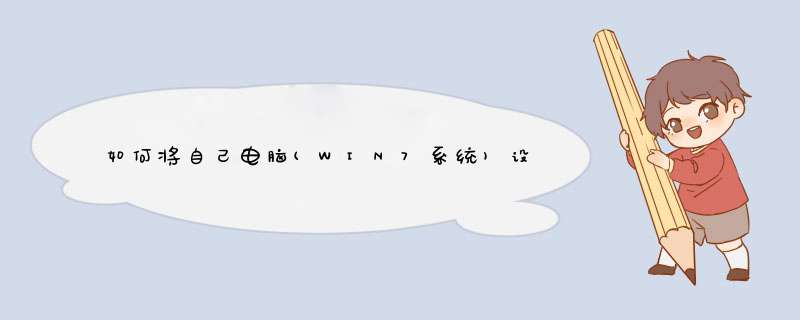
1、首先单击“开始”,然后再选择“控制面板”,然后再单击鼠标左键。
2、再在新d出的页面下,橡并拍选中“程序与功能”,再单击鼠标左键。
3、选中此区域,并且单击鼠标右键。
4、将图中的“网站名称”和“物理路径”,填到此区域中。
5、填好之后再单击确定,ftp服务器就已经被蔽禅设置好。就可以将自己电脑(WIN7系统)设置梁羡成FTP了。
方法/步骤1、打开 "控制面板",选择"程序" ->"打开或关闭余弯激Windows资源",在d出的窗体里找到 “Internet信息服务”,展开后选择“闹辩Ftp服务器",然后点击"确定",此时Windows开始更新功能资源列表。
2、更新完成后,进入"控制面板" ->"系统和安全" -> "管理工具" ,双击 "Internet 信息服务(IIS)管理器"。
3、在d出的窗体中右键点击你的计算机名称,选择添加FTP站点。在d出的对话框中输入Ftp站点的名称(例如"myFtp"),物理路径(例如"d:\myFtp"),点击 "下一步".
4、在"IP地址"框中输入本机的IP地址(例如我的本机IP地址为192.168.1.100),然后点"下一步",(注:此步 *** 作时要根据实际情况,慎重配置),由于本人局域网中的安全问题没有过于敏感的信息,因此在身份验证中选中"匿名",并允许所有用户访问,执行读和写的 *** 作权限。最后点击完成。
5、设置防火墙,以便其它用户通过局域网中其它计算机访问本计算机中的Ftp资源。进入"控制面板" ->"系统和安全" - >"允许程序通过防火墙" ->钩上FTP及后面两竖袜个框选上。
6、在IE地址栏中输入"ftp :// 192.168.1.100 "(这个地址根据个人电脑实际情况是不同的),在d出的身份认证对话框中输入用户名和密码,点击登陆即可访问ftp资源。
所需工具:WIN7
方法:
1、打开控制面板——单击程序
2、单击打开或关闭Windows功能
3、展开Internet信息服务,勾选FTP服务器和FTP服务器下所有的子项,单击确定。
4、Windows开始更新功能资源列表
5、更新完成后,打开控制面板——系统和安全。
6、单击管理工具
7、双击Internet信息服务(IIS)管理器
8、选择网站,鼠标右键选择添加FTP站点。
9、给FTP站点取名,设置FTP站点的物理路径,哪掘点击“下一步”,出现“绑定和SSL设置”界面。
10、IP设置为本机的IP地址,端口用FTP默认的21,SSL勾选“无”,点击“下一步”,出现“身份验证和授权信息”界面。
11、如果只是想知缓森设置简单的FTP,则“身份验证”和“授权”都勾选“匿名”,并且给匿名设置相应的权限,点击“完成”,完成FTP站点的搭亩设置。
欢迎分享,转载请注明来源:内存溢出

 微信扫一扫
微信扫一扫
 支付宝扫一扫
支付宝扫一扫
评论列表(0条)